Jika sewaktu-waktu kamu tidak dapat membuka suatu website, hal tersebut kemungkinkan adanya masalah terdapat alamat DNS server yang coba kamu buka atau masalah terhadap cache DNS pada sistem.
Jika kamu mengalami masalah tersebut, sebelum coba untuk mengganti alamat DNS, kamu bisa mencoba memecahkan masalah dengan menghapus cache DNS terlebih dahulu.
Menghapus Cache DNS di Windows 10
- Pertama gunakan kombinasi shortcut Windows + X. Ketika menu terbuka, pilih opsi Command Prompt (admin) atau PowerShell (admin). Kemudian sistem akan meminta permission untuk menjalankan aplikasi dalam mode administrator, klik Yes.
- Ketika jendela konsol terbuka, ketikan perintah ipconfig /flushdns dan tekan enter pada keyboard.
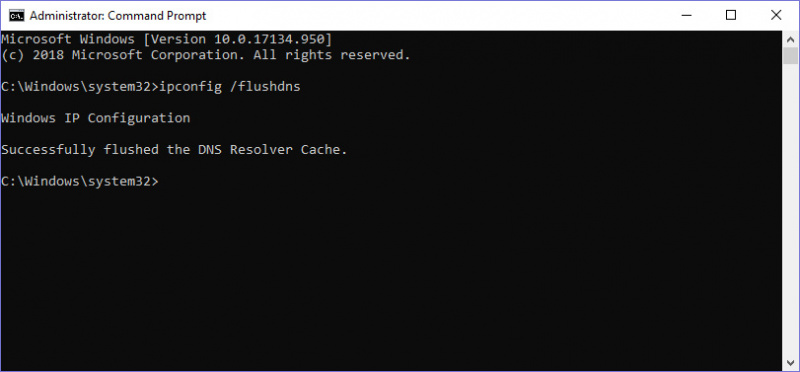
- Tunggulah beberapa saat hingga muncul hasil output “Successfully flushed the DNS Resolver Cache”. Hal ini berarti perintah telah berhasil dijalankan, dan kamu dapat menutup jendela konsol Command Prompt atau PowerShell jika ingin.
Dengan begitu sekarang cache DNS telah dibersihkan, kamu dapat mencoba untuk membuka website kembali. Jika masalah tidak selesai dengan cara ini, kamu dapat mencoba untuk menghubungi ISP atau mengganti DNS server ke Google (8.8.8.8 – 8.8.4.4), Cloudflare (1.1.1.1 – 1.0.0.1), atau OpenDNS (208.67.222.222 – 208.67.220.220).

